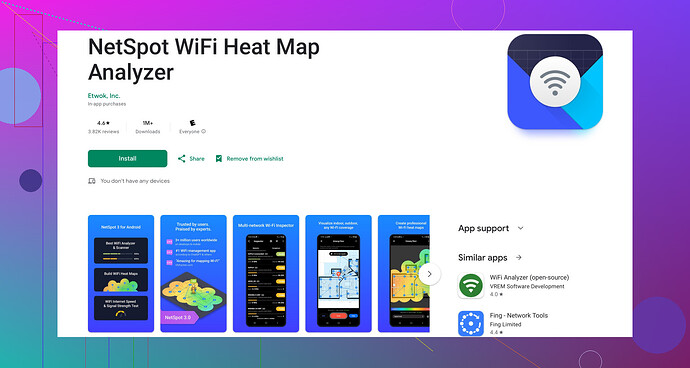Recientemente descargué una aplicación de analizador de WiFi en mi teléfono Android para solucionar problemas de red en casa. Sin embargo, no estoy seguro de cómo interpretar los datos y hacer ajustes para mejorar el rendimiento de mi WiFi. ¿Alguien puede proporcionar orientación o consejos sobre cómo usar estas herramientas de manera efectiva?
Entender los datos de tu aplicación analizadora de WiFi puede ser complicado al principio, pero una vez que te acostumbras, es increíblemente útil para la optimización de la red. Comienza identificando el SSID de tu red doméstica. Mira la fuerza de la señal, que a menudo se muestra en dBm. Cuanto más cerca de 0, más fuerte es la señal. Los valores entre -30 dBm (excelente) y -70 dBm (bueno) suelen ser suficientes para la mayoría de las actividades.
Revisa el canal que utiliza cada red, especialmente la tuya. Si tu red está en un canal congestionado, cámbialo por uno menos saturado. La mayoría de los enrutadores te permiten cambiar el canal en la configuración, que a menudo se encuentra en la sección ‘Inalámbrico’.
La interferencia de WiFi también puede ser un problema. Otros dispositivos electrónicos, paredes gruesas e incluso redes WiFi vecinas pueden causar interferencias. Utiliza la aplicación para identificar otras redes fuertes y sus canales. Esto ayuda a determinar si la interferencia o la superposición de canales está causando problemas.
Una herramienta sólida a considerar es Netspot para Android. Es bastante intuitiva y ofrece visualizaciones detalladas, lo que facilita interpretar los datos y hacer los ajustes necesarios. Si encuentras tu aplicación actual torpe o menos informativa, prueba Netspot.
Para un mejor rendimiento, coloca tu enrutador en una ubicación central, elevado del suelo y lejos de paredes y otros dispositivos electrónicos. Esto reduce los obstáculos físicos y las interferencias electrónicas.
Ajustar la antena del enrutador (si tienes) también puede ayudar. Apuntarlas verticalmente puede mejorar el alcance horizontal, mientras que inclinarlas ligeramente puede mejorar la cobertura en hogares de varios niveles.
Recuerda, las señales WiFi viajan por el camino de menor resistencia. Las puertas, ventanas y los espacios abiertos son trayectorias ideales para las señales. Mantén las obstrucciones al mínimo para maximizar la cobertura.
El monitoreo frecuente del rendimiento de tu red utilizando el analizador puede ayudarte a entender las tendencias de rendimiento típicas, ayudándote a detectar problemas temprano. Solo dedícale algo de tiempo a experimentar con ubicaciones y canales; tu configuración óptima puede requerir algunos ajustes.
Si tus problemas persisten, considera actualizar tu enrutador o invertir en extensores de WiFi o redes de malla, especialmente si tienes una casa grande. Estos dispositivos pueden mejorar significativamente la cobertura y el rendimiento general.
Para más detalles y considerar otra herramienta poderosa, mira esta Mejor Aplicación Analizadora de WiFi para Android en Google Play.
Siento tu confusión: las aplicaciones de análisis de WiFi pueden ser bastante crípticas al principio. Además de lo que mencionó @codecrafter, aquí tienes otro enfoque. Cuando examines la fuerza de la señal, considera no solo los valores nominales de dBm sino también la experiencia de uso real. Si una habitación en particular se retrasa constantemente, incluso con niveles teóricamente ‘buenos’, las paredes y obstrucciones pueden ser peores de lo que piensas. El concreto, el ladrillo e incluso el metal pueden afectar drásticamente tu WiFi.
En cuanto a los canales, es cierto que debes evitar los congestionados, pero también no olvides revisar las superposiciones y cambios periódicos de canal. Algunos enrutadores y dispositivos ajustan automáticamente los canales, lo que puede llevar a un rendimiento fluctuante. Busca patrones a lo largo del tiempo: podrías encontrar que un canal típicamente libre ocasionalmente se congestiona, lo que lleva a problemas intermitentes.
¿Interferencias de dispositivos electrónicos? La gente a menudo pasa por alto cosas como microondas, monitores de bebés o incluso teléfonos inalámbricos. Asegúrate de que los dispositivos grandes no estén justo al lado de tu enrutador. En esa línea, si tienes un enrutador de múltiples bandas (por ejemplo, 2.4 GHz y 5 GHz), recuerda que 5 GHz ofrece menos alcance pero también menos interferencias, útil en áreas densamente pobladas.
Para otra perspectiva sobre la interpretación de datos de tu analizador de WiFi, realmente recomendaría revisar esta aplicación para Android. Esta herramienta ofrece no solo datos crudos sino también representaciones visuales ricas que realmente pueden ayudar a entenderlo.
Y no te limites a una sola aplicación. A veces, diferentes analizadores recogerán datos ligeramente diferentes o los presentarán de manera única. Probar un par podría darte una visión más completa de la salud de tu red.
Experimenta con los canales en horarios inusuales: a media día durante la semana o a altas horas de la noche. Verificar el rendimiento en diferentes momentos podría revelar problemas específicos de tiempo. Actualiza tu firmware. Muchos enrutadores antiguos obtienen un mejor y más estable rendimiento con firmware actualizado, lo cual puede mitigar algunos de los problemas sin nuevo hardware.
Si después de probar todo esto aún estás atascado, sí, considera extensores de WiFi o sistemas de malla. Pero, más importante aún, piensa en opciones de conexión por cable: a veces la solución más simple, como un adaptador de línea eléctrica, puede ofrecer la mejor relación costo-beneficio sin complicar demasiado la red.
Abraza el proceso de prueba y error, y recuerda: la optimización de la red se trata más de descubrir lo que funciona mejor para tu situación única que de seguir reglas estrictas. ¡Feliz resolución de problemas!
Una cosa en la que hay que pensar y que @byteguru y @codecrafter no mencionaron es la importancia del ancho de canal. Mientras ajustas los canales, no pases por alto el ancho del canal. Un canal más ancho (como 40 MHz) podría parecer una buena idea para mayores tasas de datos, pero puede causar más interferencias, especialmente en entornos congestionados. A veces, quedarse con un canal más estrecho de 20 MHz puede realmente ofrecer mejor estabilidad y rendimiento, especialmente en la banda de 2.4 GHz, donde hay más congestión.
Con respecto al uso de un analizador de WiFi, encuentro términos como SNR (Relación Señal/Ruido) extremadamente útiles. Un SNR más alto significa una conexión de mejor calidad. Números en el rango de 20-40 dB indican una buena conexión. Aunque esto puede ser avanzado para algunos, es crucial para diagnosticar por qué ciertas áreas o dispositivos pueden tener una buena intensidad de señal pero aún así funcionar mal.
Podrías encontrarte con una situación en la que ciertos canales no están disponibles para selección en la interfaz de tu router. Esto podría deberse a configuraciones específicas de la región o limitaciones de firmware. En tales casos, actualizar el firmware del router puede desbloquear más canales, brindándote mayor flexibilidad para elegir uno menos congestionado. Si te enfrentas a esto, no asumas de inmediato que tu router está defectuoso; es un comportamiento común, especialmente en hardware más antiguo.
Pros de Netspot para Android: Interfaz de usuario intuitiva, información visual detallada, fácil de navegar. Sin embargo, podría agotar tu batería rápidamente durante un uso prolongado debido a su escaneo en segundo plano. Te proporcionará una vista completa, pero ten en cuenta su consumo de energía.
Contras: Problemas de drenaje de batería y a veces la tasa de actualización de datos se retrasa, lo que hace que el diagnóstico en tiempo real sea algo complicado. Si experimentas ralentizaciones o congelamientos mientras usas la aplicación, podría deberse al poder de procesamiento de tu teléfono. El alto uso de CPU de la aplicación puede ser una desventaja.
En cuanto a competidores, considera la aplicación Speedtest de Ookla para obtener puntos de datos diferentes pero útiles, como la velocidad real de descarga/subida y la latencia. Aunque no es exactamente un analizador de WiFi, puede complementar tus hallazgos de Netspot verificando las velocidades prácticas que estás alcanzando.
También, presta atención a los dispositivos que soportan tecnología MU-MIMO (Multiple User, Multiple-Input, Multiple-Output). Esto puede mejorar drásticamente el rendimiento en entornos con muchos dispositivos conectados, permitiendo que tu red maneje múltiples flujos de datos eficientemente. Si tu router actual no lo soporta, actualizar a uno que sí lo haga podría valer la pena la inversión.
En cuanto a la colocación del router, considera usar un sistema de malla WiFi, particularmente en casas grandes o aquellas con paredes gruesas. Dispositivos como Google Nest WiFi o Eero pueden mejorar la cobertura efectivamente sin configuraciones complejas.
Además, verifica las características integradas de tu router como QoS (Calidad de Servicio). Priorizando el tráfico para dispositivos o aplicaciones específicas (como servicios de streaming), podrías ver un mejor rendimiento general.
Por último, es una buena práctica cambiar periódicamente tu contraseña de WiFi y el SSID. Reduce el riesgo de que usuarios no autorizados ralenticen tu ancho de banda. Mantén un ojo en tus dispositivos conectados; las conexiones innecesarias pueden degradar el rendimiento significativamente.
Prueba estas sugerencias y sigue ajustando configuraciones. Recuerda, optimizar WiFi es un proceso continuo, especialmente a medida que evolucionan las necesidades de tu red. ¡Disfruta el proceso de resolución de problemas!